
সুচিপত্র:
- ধাপ 1: ক্যামস্ক্যানার ব্যবহার করে স্ক্যান এবং ইমেল
- পদক্ষেপ 2: ক্যামস্ক্যানার অনুমতি
- ধাপ 3: স্ক্যান বাটন শুরু করুন
- ধাপ 4: ক্যামস্ক্যানার ক্যামেরা অনুমতি
- ধাপ 5: (একক পৃষ্ঠা) বা (একাধিক পৃষ্ঠা) ডকুমেন্ট স্ক্যান নির্বাচন করুন
- ধাপ 6: প্রস্তুত, স্থির, লক্ষ্য
- ধাপ 7: ডকুমেন্ট অ্যাডজাস্টমেন্ট
- ধাপ 8: স্ক্যানের নাম পরিবর্তন করুন
- ধাপ 9:
- ধাপ 10: সংযুক্ত স্ক্যান করা নথির সাথে ইমেল লিখুন
- ধাপ 11: আইটি স্টাফ ট্রাবলশুটিং এর জন্য
- লেখক John Day [email protected].
- Public 2024-01-30 08:02.
- সর্বশেষ পরিবর্তিত 2025-01-23 14:36.
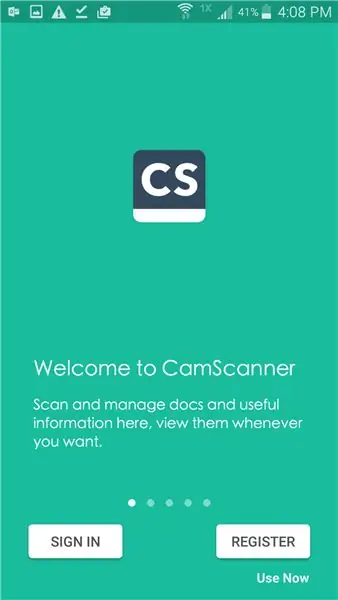
অ্যান্ড্রয়েডের জন্য ক্যামস্ক্যানারের ভূমিকা।
ধাপ 1: ক্যামস্ক্যানার ব্যবহার করে স্ক্যান এবং ইমেল
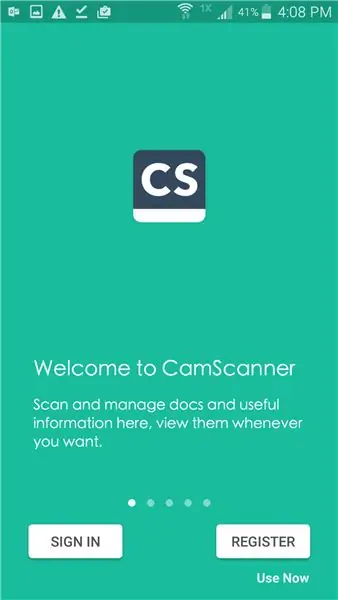
ক্যামস্ক্যানার স্প্ল্যাশ পেজে আপনাকে স্বাগতম।
নিচের-ডান কোণে 'এখনই ব্যবহার করুন' স্পর্শ করুন।
'অথবা' রেজিস্টার 'এ' সাইন ইন 'করবেন না
পদক্ষেপ 2: ক্যামস্ক্যানার অনুমতি

'ক্যামস্ক্যানারকে আপনার ডিভাইসে ফটো, মিডিয়া এবং ফাইলগুলি অ্যাক্সেস করার অনুমতি দিন?'
ধাপ 3: স্ক্যান বাটন শুরু করুন
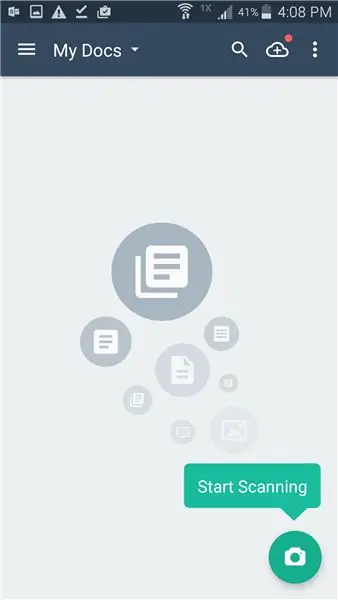
নীচের-ডান কোণে ক্যামেরা স্ক্যান আইকন টিপুন
ধাপ 4: ক্যামস্ক্যানার ক্যামেরা অনুমতি
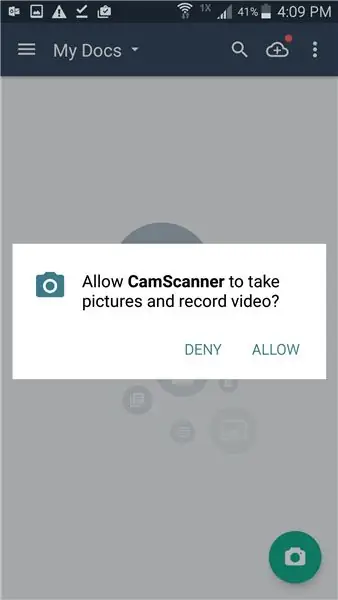
'অ্যালো ক্যামস্ক্যানার' -এ' অ্যালো 'স্পর্শ করে ছবি তোলা এবং ভিডিও রেকর্ড করা?'
ধাপ 5: (একক পৃষ্ঠা) বা (একাধিক পৃষ্ঠা) ডকুমেন্ট স্ক্যান নির্বাচন করুন
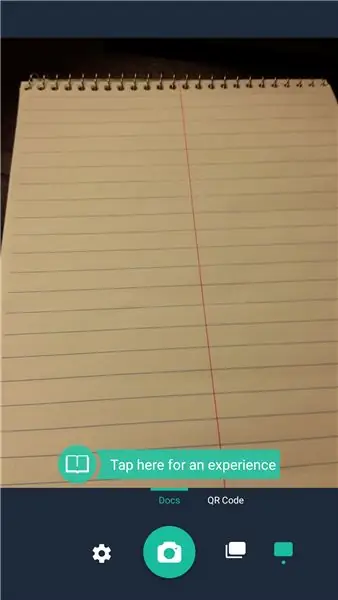
নীচে ডান ->> একক পৃষ্ঠা মোড স্বয়ংক্রিয়ভাবে নির্বাচিত হয়।
ধাপ 6: প্রস্তুত, স্থির, লক্ষ্য
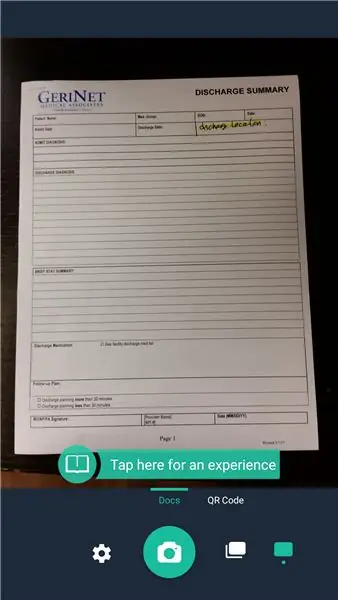
ভাল আলো অবস্থার অধীনে পুরো নথিটি ক্যাপচার করার জন্য আপনার যথাসাধ্য চেষ্টা করুন।
ক্যামস্ক্যান নিতে ক্যামেরা বোতাম টিপুন।
ধাপ 7: ডকুমেন্ট অ্যাডজাস্টমেন্ট
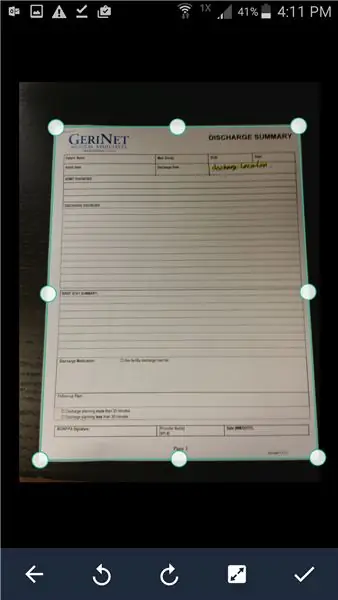
ক্যামস্ক্যানার স্বয়ংক্রিয়ভাবে সামঞ্জস্যের জন্য নথিটি স্ক্যান করবে।
স্বয়ংক্রিয়ভাবে সমন্বয় প্রয়োগ করতে নিচের-ডানদিকে চেক-মার্কটি স্পর্শ করুন।
ধাপ 8: স্ক্যানের নাম পরিবর্তন করুন
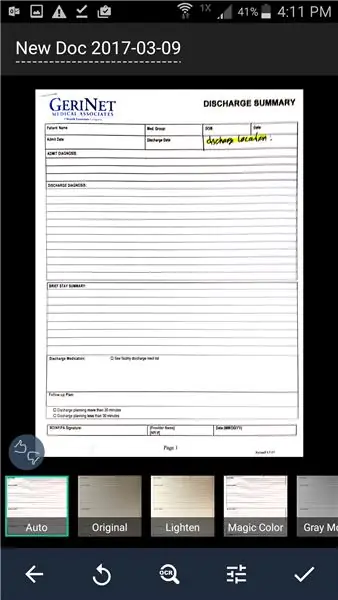
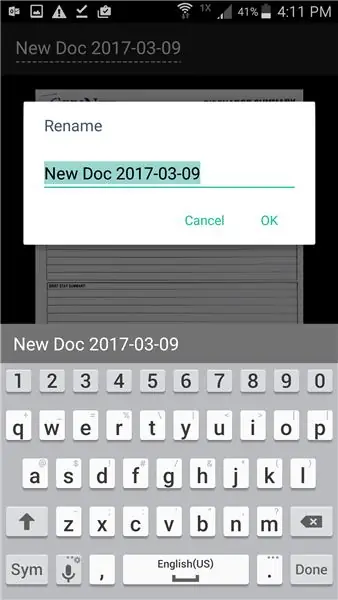
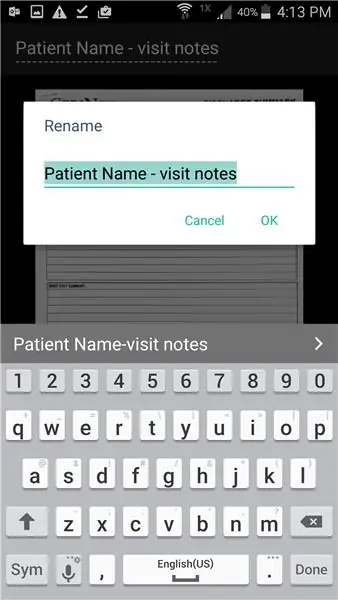
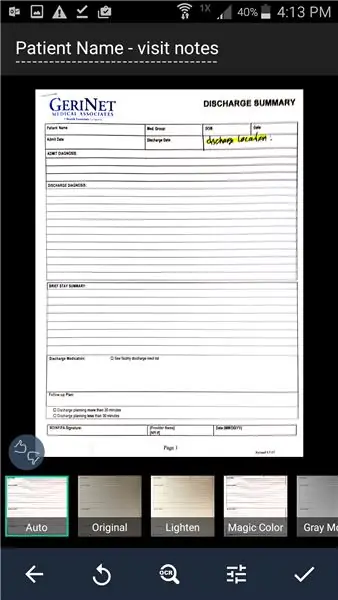
ফাইলের নাম পরিবর্তন করতে TOP-LEFT "New Doc" এ ক্লিক করুন।
পুনnনামকরণ করার পরে, ফাইলের নাম পরিবর্তন করতে 'ঠিক আছে' স্পর্শ করুন।
ফিল্টার প্রিসেট হিসেবে 'অটো' নির্বাচন করা উচিত।
অ্যাডজাস্টমেন্ট সম্পন্ন করতে নিচ-ডান চেক মার্ক এ ক্লিক করুন।
ধাপ 9:
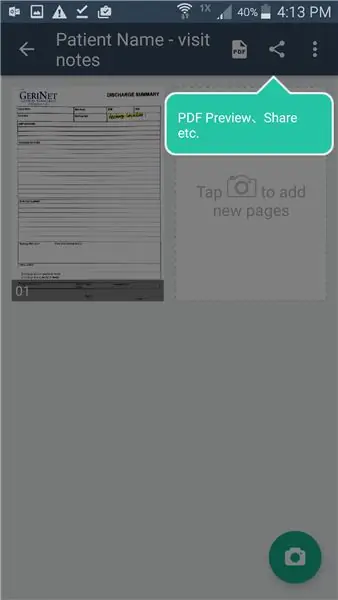

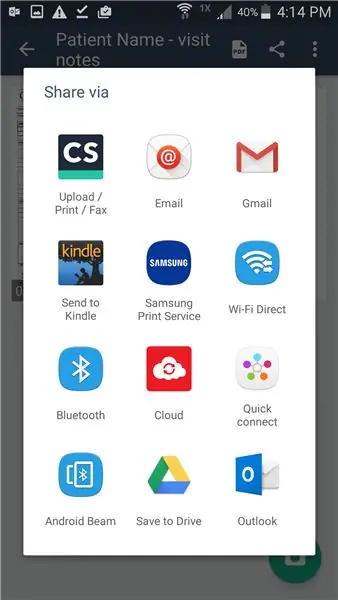
পিডিএফ প্রিভিউ/শেয়ার বাটনে টাচ দেখানো হয়েছে।
"PDF ফাইল (0.3MB)" নির্বাচন করুন
আউটলুক ব্যবহার করে ডকুমেন্ট ইমেল করতে "আউটলুক" নির্বাচন করুন।
ধাপ 10: সংযুক্ত স্ক্যান করা নথির সাথে ইমেল লিখুন
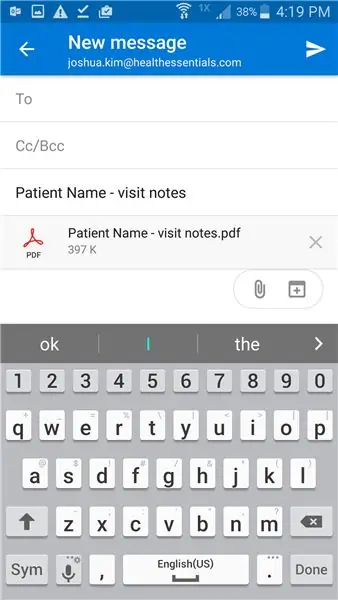
গন্তব্য, বিষয়, বার্তা যোগ করুন এবং পাঠান (উপরের ডানদিকে)!
ধাপ 11: আইটি স্টাফ ট্রাবলশুটিং এর জন্য
সেটিংস -> অ্যাপ্লিকেশন -> অ্যাপ্লিকেশন ম্যানেজার -> আউটলুক -> অনুমতি এবং "স্টোরেজ" অনুমতি সক্ষম করুন
ফাইল সংযুক্ত করার অনুমতি দেওয়া এবং ক্যামস্ক্যানার থেকে আউটলুকের সাথে ফাইল সংযুক্ত করার সময় আইও ত্রুটি ঠিক করা।
প্রস্তাবিত:
অ্যান্ড্রয়েডের জন্য ফেসবুক মেসেঞ্জার অ্যাপ থেকে কীভাবে লগ আউট করবেন: 3 টি ধাপ

অ্যান্ড্রয়েডের জন্য ফেসবুক মেসেঞ্জার অ্যাপ থেকে কীভাবে লগ আউট করবেন: আপনার ফেসবুক মেসেঞ্জার অ্যাপে সমস্যা হচ্ছে? লগ আউট করতে হবে কিন্তু লগ আউট বোতাম খুঁজে পাচ্ছি না। লগ আউট করার জন্য এবং এটি আবার কাজ করার জন্য কয়েকটি ধাপ এখানে ঘাবড়ানোর দরকার নেই
আইওএস এবং অ্যান্ড্রয়েডের জন্য $ 15 রিমোট কন্ট্রোলড ESP8266 রোবট বাটলার / গাড়ি / ট্যাঙ্ক তৈরি করুন: 4 টি ধাপ

আইওএস এবং অ্যান্ড্রয়েডের জন্য একটি $ 15 রিমোট কন্ট্রোল্ড ESP8266 রোবট বাটলার / গাড়ি / ট্যাঙ্ক তৈরি করুন: আপনি কি নাস্তা ধরতে রান্নাঘরে হাঁটতে ঘৃণা করেন? নাকি নতুন পানীয় পেতে? এই সহজ $ 15 রিমোট কন্ট্রোল্ড বাটলারের সাহায্যে এই সব ঠিক করা যায়। এর আগে আমরা আর যাই না কেন আমি ভয়েস নিয়ন্ত্রিত RGB LEDstrip এর জন্য এই মুহূর্তে একটি Kickstarter প্রজেক্ট চালাচ্ছি
অ্যান্ড্রয়েডের মাধ্যমে ব্লুটুথ হোম অটোমেশন: 3 টি ধাপ

অ্যান্ড্রয়েডের মাধ্যমে ব্লুটুথ হোম অটোমেশন: একবিংশ শতাব্দীতে বাস করা অটোমেশনের শতাব্দীতে বাস করছে তবে, প্রত্যেকের এই বিলাসিতা নেই, চিন্তা করবেন না! এই নির্দেশনাটি আপনাকে ঠিক কিভাবে আপনার যন্ত্রগুলিকে স্বয়ংক্রিয় করতে হবে তা বলবে যাতে আপনি বাটো ট্যাপ করে সেগুলি চালু বা বন্ধ করতে পারেন
অ্যান্ড্রয়েডের জন্য আকাশ: 8 টি ধাপ
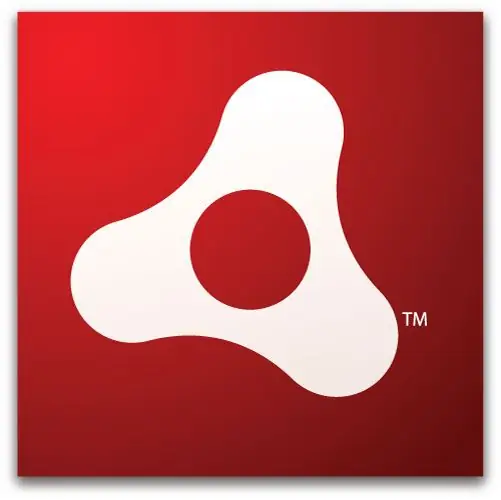
অ্যান্ড্রয়েডের জন্য এআইআর: এই উপস্থাপনাটি আপনাকে মোবাইল এপ্লিকেশন থেকে ডিজাইন থেকে ডিপ্লয়মেন্ট পর্যন্ত এআইআর -এর সম্পূর্ণ বিকাশ প্রক্রিয়ায় নিয়ে যাবে। ক্রিস গ্রিফিথ আপনাকে দেখাবে কিভাবে তিনি বিভিন্ন সরঞ্জাম এবং কৌশল ব্যবহার করে অ্যাপ্লিকেশনটি ডিজাইন এবং তৈরি করেছেন। তুমি হলে আমি
অ্যান্ড্রয়েডের জন্য প্রসেসিং ব্যবহার করে মোবাইল ভার্চুয়াল বাস্তবতা (TfCD): 7 টি ধাপ (ছবি সহ)

অ্যান্ড্রয়েডের জন্য প্রসেসিং ব্যবহার করে মোবাইল ভার্চুয়াল রিয়েলিটি (টিএফসিডি): ভার্চুয়াল রিয়েলিটি (ভিআর) হল নতুন প্রযুক্তিগুলির মধ্যে একটি যা আকর্ষণীয় হতে পারে ভবিষ্যতের পণ্য। এটির অনেক সুযোগ রয়েছে এবং আপনার ব্যয়বহুল ভিআর চশমারও দরকার নেই (অকুলাস রিফ্ট)। এটি নিজেকে করা খুব কঠিন মনে হতে পারে, তবে মূল বিষয়গুলি হল
